Article Number: 000137752
Bruksproblemer og feilsøking av Dell UltraSharp UP2516D- og UltraSharp UP2716D-flatskjerm
Summary: Denne artikkelen hjelper deg med å feilsøke skjermproblemer på Dell UltraSharp UP2516D- og UltraSharp UP2716D-skjermer.
Article Content
Symptoms
Innholdsfortegnelse:
- Skjermen slås ikke på
- Ingen video eller svart skjerm gjenopprettes fra hvilemodus på datamaskinen
- Ingen bilder vises – svart skjerm, og LED-lampen er på
- Ingen video, og LED-lampen er hvit
- Ingen MST-funksjon (Multi-Stream Transport) som kobler til en ekstra skjerm
- Finner ikke USB-tilkobling når begge USB-oppstrømsportene er koblet til
- Ingen video når du bruker DisplayPort-tilkobling (DP) på Windows eller Mac
Følg retningslinjene nedenfor for bruk av Dell UltraSharp UP2516D- og UltraSharp UP2716D-flatskjermer og feilsøking.
Cause
Ikke aktuelt
Resolution
Skjermen slås ikke på
- Kontroller at strømkabelen er koblet til og satt helt på plass på skjermen og koblet direkte til en fungerende stikkontakt.
- Koble fra strømkabelen, og vent i minst 30 sekunder. Koble til strømkabelen igjen, og trykk på strømknappen for å slå på skjermen.
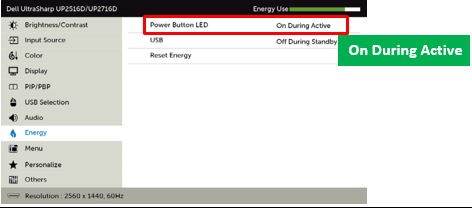
Figur 1: Angi LED-indikator for av/på-knapp på eller av
Ingen video eller svart skjerm gjenopprettes fra hvilemodus på datamaskinen
Ingen video eller svart skjerm vises etter at datamaskinen aktiveres fra hvilemodus, dvalemodus og så videre (uregelmessig ingen video eller svart skjerm).
- Trykk på hvilken som helst OSD- eller av/på-knapp eller vekselstrømsyklus for å gjenopprette.
- Hvis du vil unngå dette problemet ytterligere, deaktiverer du hvilemodus for skjermen fra OSD -en (gå til meny, energi,monitoren går i hvilemodus og deretter deaktiverer) (figur 2).
- Slå av skjermen, og fortsett for å løse problemet.
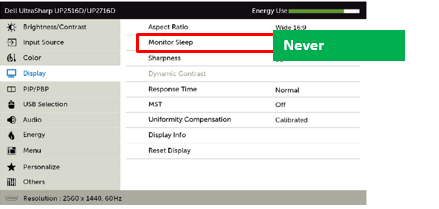
Figur 2: Deaktivere alternativet hvilemodus for skjermen fra OSD-menyen (On-Screen Display)
Ingen bilder vises – svart skjerm, og LED-lampen er på
Det vises ikke noe bilde når du bruker en DisplayPort-tilkobling (DP) til datamaskinen.
- Koble DisplayPort-kabelen til riktig DisplayPort på skjermen. Det er mulig å koble til DisplayPort-utdataene for en MST-kompatibel skjerm (Multi-Stream Transport) (figur 3).
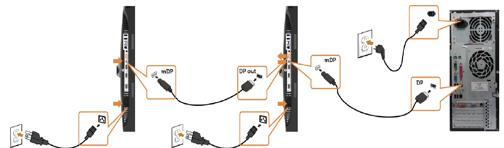
Figur 3: Kabelkonfigurasjon for Multi-Stream Transport (MST) og sammenkjeding av skjermer
- Kontroller hvilken DisplayPort-standard (DP) (DP 1.1a eller DP 1.2) grafikkortet er sertifisert for bruk. Last ned og installer den nyeste grafikkortdriveren. Hvis du vil laste ned og installere en driver, kan du se hvordan du laster ned og installerer Dell-drivere.
- Noen DP 1.1a-grafikkort kan ikke støtte DP 1.2-skjermkonfigurasjoner. Bruk OSD-menyen til å endre DisplayPort-innstillingene. Under Input Source selection (Valg av inndatakilde ) trykker du på og holder nede DP select √-tasten i 8 sekunder for å endre skjerminnstillingen fra DP 1.2 til DP 1.1a.
Ingen video, og LED-lampen er hvit
Ingen inngangssignal registreres når brukerkontrollene trykkes inn.
Hvis HDMI 2.0 er problemet, endrer du HDMI-konfigurasjonen i UP2516D eller UP2716D on-screen display (OSD).
- Koble DisplayPort-kabelen til riktig DisplayPort på skjermen. Det er mulig å koble til DisplayPort-utdataene for en MST-kompatibel skjerm (Multi-Stream Transport).
- Kontroller enten at riktig inngangskilde på menyen på skjermen er satt til det du ønsker, eller angi inngangskilden til Auto select (Automatisk valg) (figur 4).
- Kontroller signalkilden. Kontroller at datamaskinen ikke er i strømsparingsmodus ved å bevege på musen eller trykke på en tast på tastaturet.
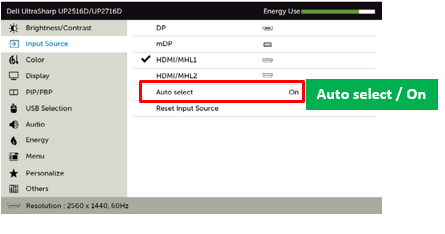
Figur 4: Korrigere valg av inndatakilde på menyen på skjermen
Ingen MST-funksjon (Multi-Stream Transport) som kobler til en ekstra skjerm
Du kan ikke konfigurere en ekstra skjerm ved hjelp av Multi-Stream Transport (MST).
- Grafikkortet må være sertifisert for DP 1.2 med alternativet Multi-Stream Transport (MST) for å bruke denne funksjonen.
- Kontroller at bilde-i-bilde-/bilde-for-bilde-modusen (PIP/PBP) er av. PIP/PBP-funksjonen deaktiverer DP MST-funksjonen når den brukes.
- Kontroller at MST-funksjonen er på i OSD-menyen (On-Screen Display) på skjermen (figur 5).
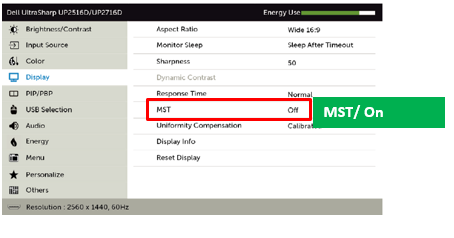
Figur 5: Deaktivere PIP/PBP og aktivere MST i menyen på skjermen
Finner ikke USB-tilkobling når begge USB-oppstrømsportene er koblet til
Denne skjermen leveres med to utgående USB-porter for å gjøre det mulig å bytte mellom enheter som er koblet til ved hjelp av USB. Enheter som er koblet til ved hjelp av USB, fungerer ikke hvis feil utgående USB-kilde er valgt fra OSD-menyen.
Når begge USB-oppstrømsportene er koblet til, må du kontrollere at riktig USB-inndatakilde er valgt.
Slik bytter du ut usb-oppstrømsport:
- Gå til skjermmenyen (OSD).
- Velg USB-valg (figur 6).
- Velg USB1 eller USB2, avhengig av hva du ønsker.
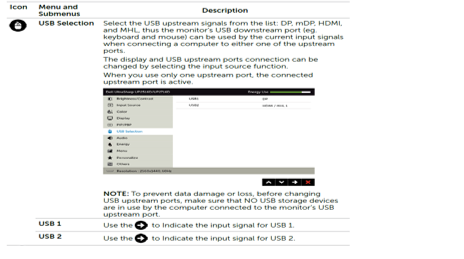
Figur 6: Alternativer for USB-valg i menyen på skjermen
Ingen video når du bruker DisplayPort-tilkobling (DP) på Windows eller Mac
Det kan oppstå en situasjon der strømlampen er på, men det er ingen video fra skjermen.
Denne skjermen støtter både DP 1.1 og DP 1.2. Standardinnstillingen er DP 1.2. Hvis grafikkortet eller grafikkdriveren ikke støtter DP 1.2, kan det hende at skjermen ikke viser noe bilde. Bruk feilsøkingstrinnene for ingen video som er oppført nedenfor:
Kontroller om grafikkortet er sertifisert for DP 1.1a eller DP 1.2, og last ned og installer de nyeste grafikkdriverne.
Hvis grafikkortet ikke kan støtte DP 1.2, bytter du DisplayPort-innstillingene til DP 1.1.
- Gå til OSD-menyen (On-Screen Display).
- Velg Inndatakilde og deretter enten DP eller mDP (avhengig av tilkoblingen).
- Trykk på og hold nede Confirm-knappen i ca. åtte sekunder.
- Når meldingsboksen DP 1.2 vises, velger du Disable ( Deaktiver).
Article Properties
Affected Product
Dell UP2516D, Dell UP2716D
Last Published Date
21 Jul 2023
Version
4
Article Type
Solution